第1步:您需要的東西
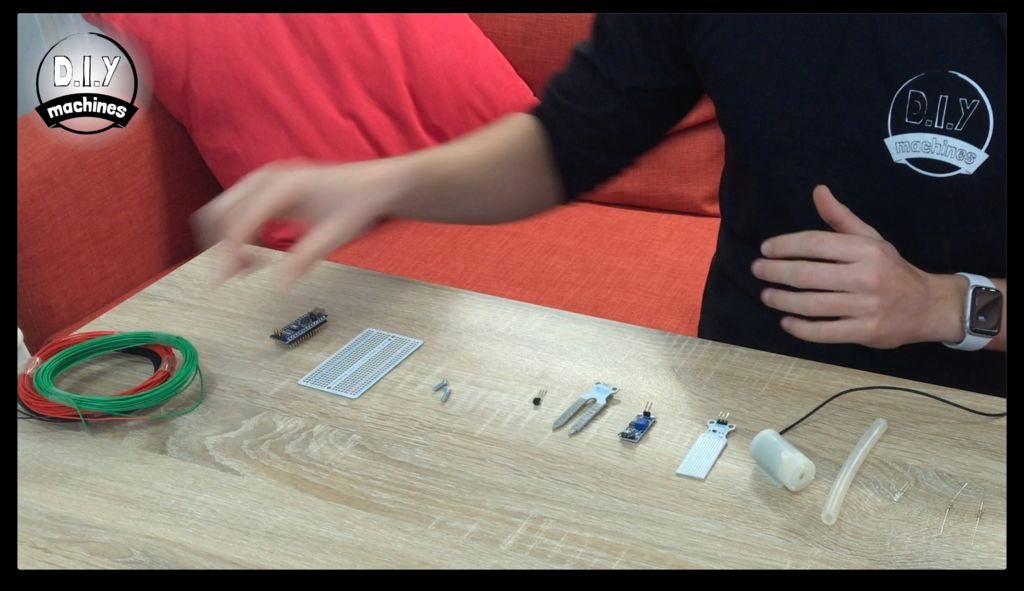
您將需要一些東西來構(gòu)建自己的一個。以下是項目列表以及您可以在亞馬遜上找到它們的鏈接。
Arduino Nano
5mm管道
電阻器(1k和4.7k)
電線
3mm LED
水位傳感器
螺栓
土壤濕度傳感器
Half Perma-proto board
PLA細(xì)絲
第2步:打印3D可打印部件


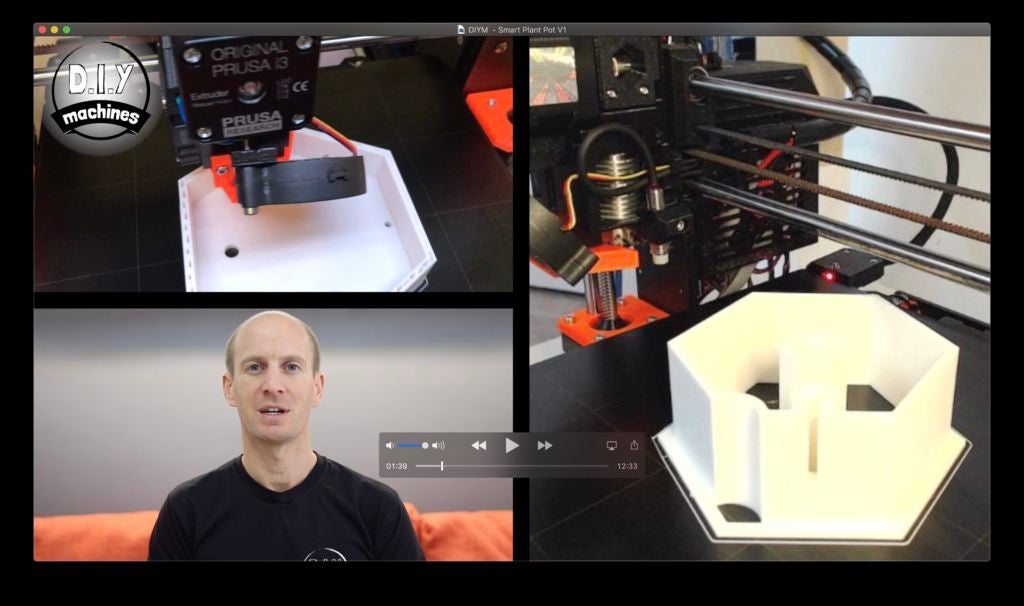
3D打印部件需要一些時間才能打印,因此這是一個很好的起點你在他們的時候等待你訂購的任何東西。
你可以在這里找到可以下載的CAD文件:https://www.thingiverse.com/thing:3537287
I在PLA高度為0.15mm的所有礦山中印刷。我打印了三個周邊的“外鍋”,這確保了它對我來說是防水的。使用前請檢查您的打印件是否防水,以確保您不會有損壞任何電子組件的風(fēng)險。如果失敗,您可以嘗試以下任何一種方法:
用更多的周長/墻壁打印
增加擠出機的流速
治療帶有某種封口機的印刷品內(nèi)部
步驟3:準(zhǔn)備電子產(chǎn)品和電路圖

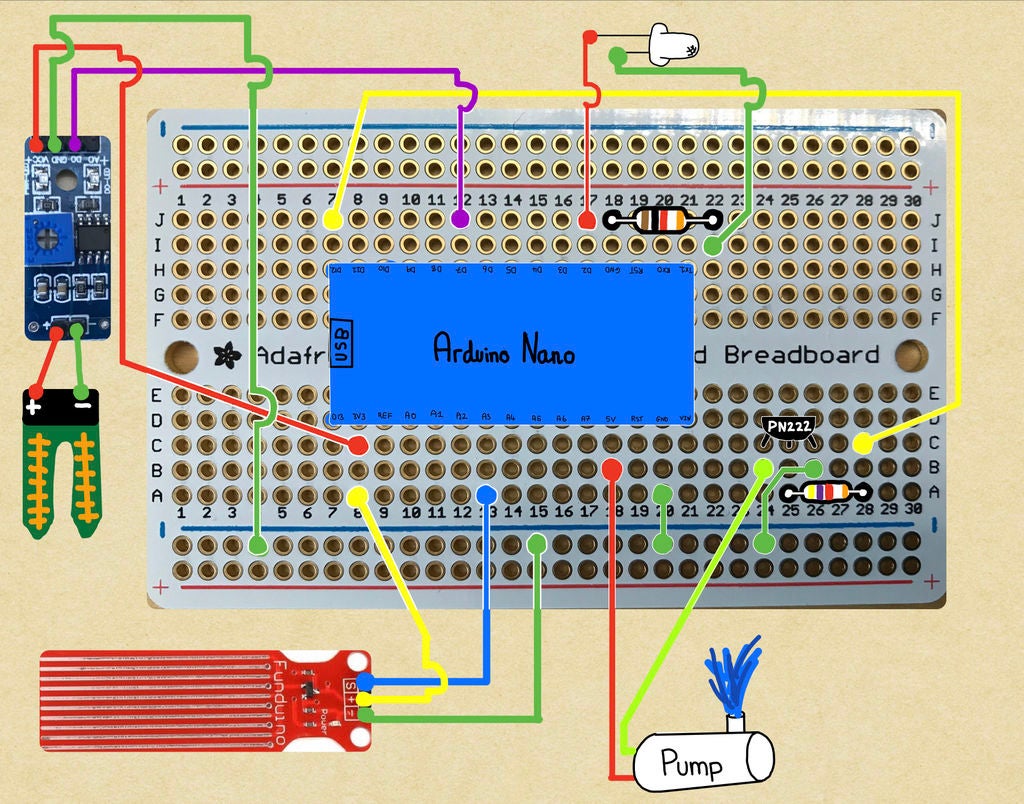
我們可以把注意力轉(zhuǎn)向電子產(chǎn)品。您需要一些工具來幫助您組裝和焊接該項目的各種電子元件:
焊錫絲
烙鐵(我正在使用這款酷電池供電我最近得到的一個:https://geni.us/SealeySolderingIron)
剪線鉗
伸出援助之手
附上焊接圖。如果您愿意,可以跳過以下部分并自己遵循圖表,但如果您愿意,我現(xiàn)在將逐個組件逐步完成。
步驟4:將Arduino焊接到原型板
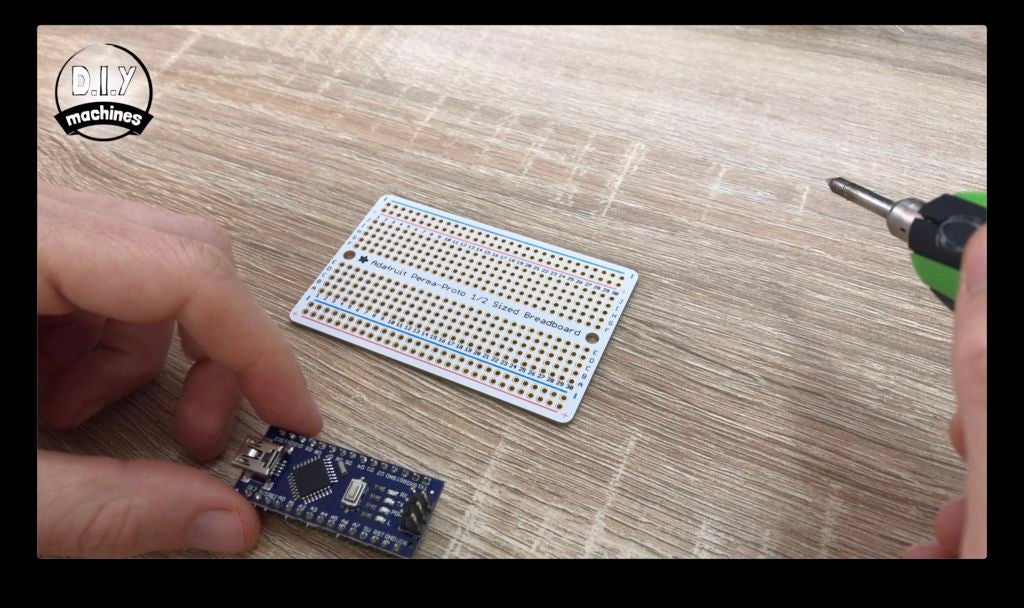

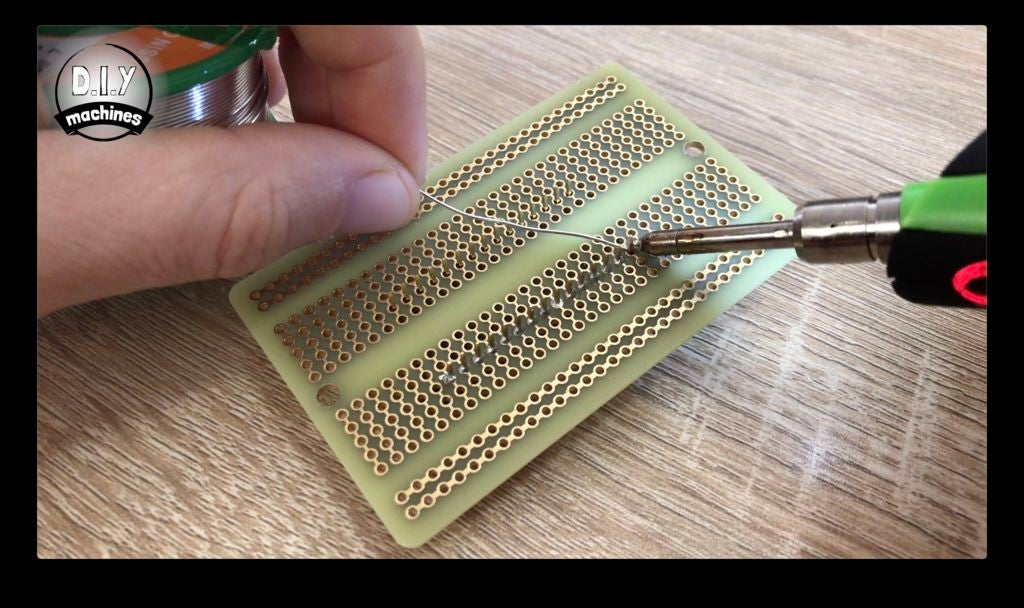
首先,我們將Arduino Nano焊接到我們的Perma-Prota板上。當(dāng)我們走的時候,我將通過他們的坐標(biāo)(例如B7洞)來參考Perma-Prota板上的孔。孔的字母和數(shù)字沿著Perma-Proto板的邊緣寫入。
要將Arduino Nano放置在正確的位置,將D12引腳放在原型板上的Arduino通孔H7上。然后翻轉(zhuǎn)電路板并將引腳焊接到位。
步驟5:添加晶體管和電阻器
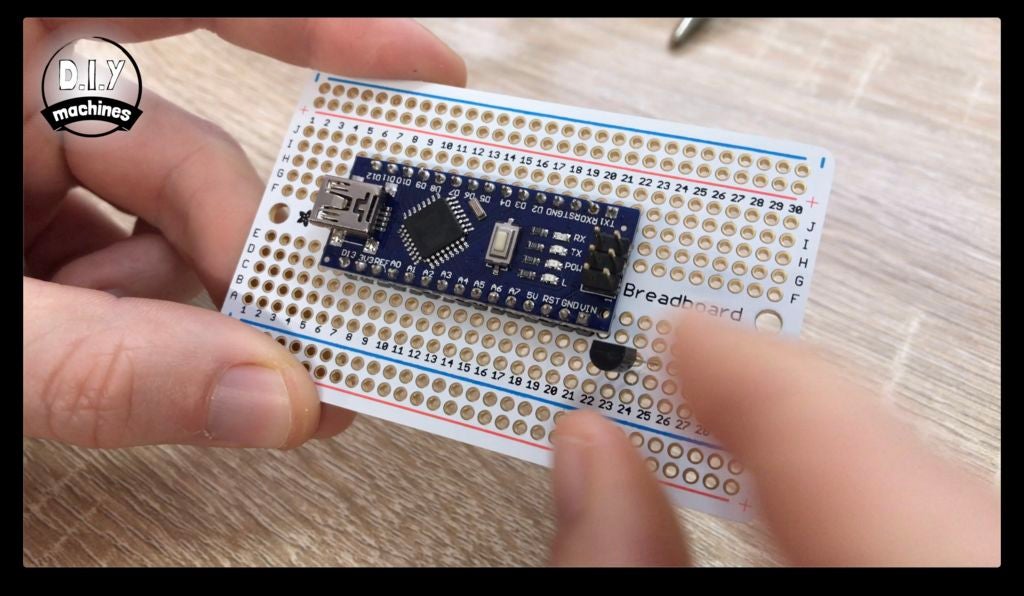
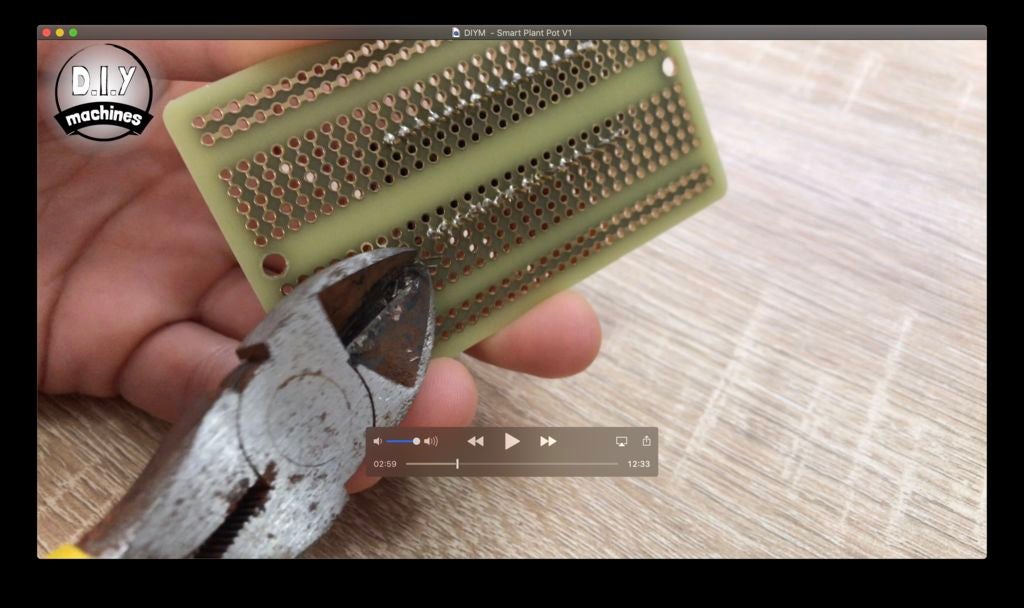


晶體管的三條腿想要通過電路板上的孔C24,25和26。晶體管的平面希望面向電路板的中心。一旦焊接到位,用線切割器從另一側(cè)修剪多余的腿部。
4.7k歐姆的電阻器(色帶變?yōu)辄S色,紫色,然后是紅色)通過孔A25和A28。
1k歐姆電阻(棕色,黑色和紅色條帶)穿過J18和J22孔。
步驟6:準(zhǔn)備LED并連接到電路板。
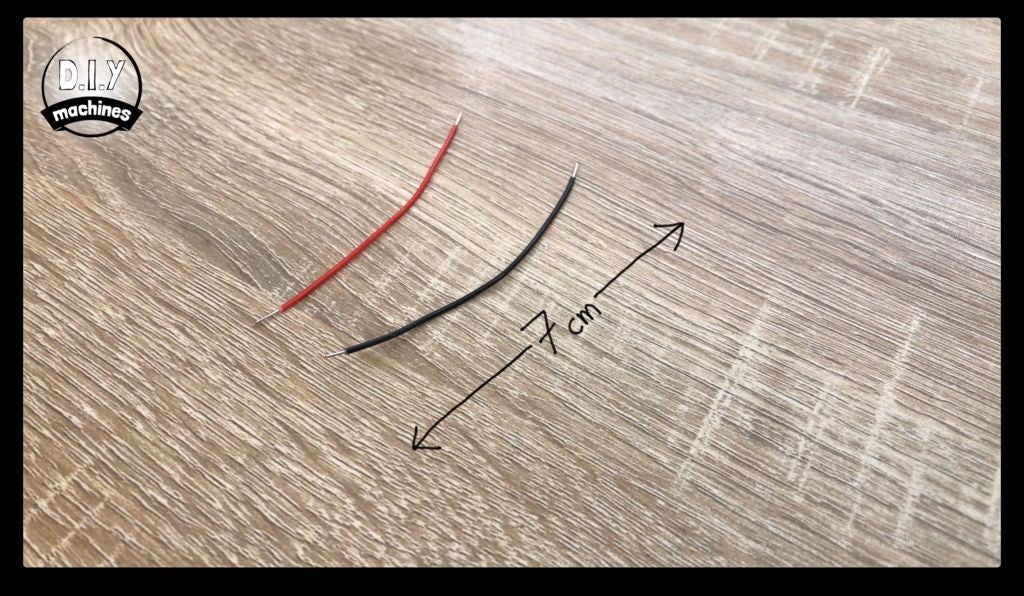



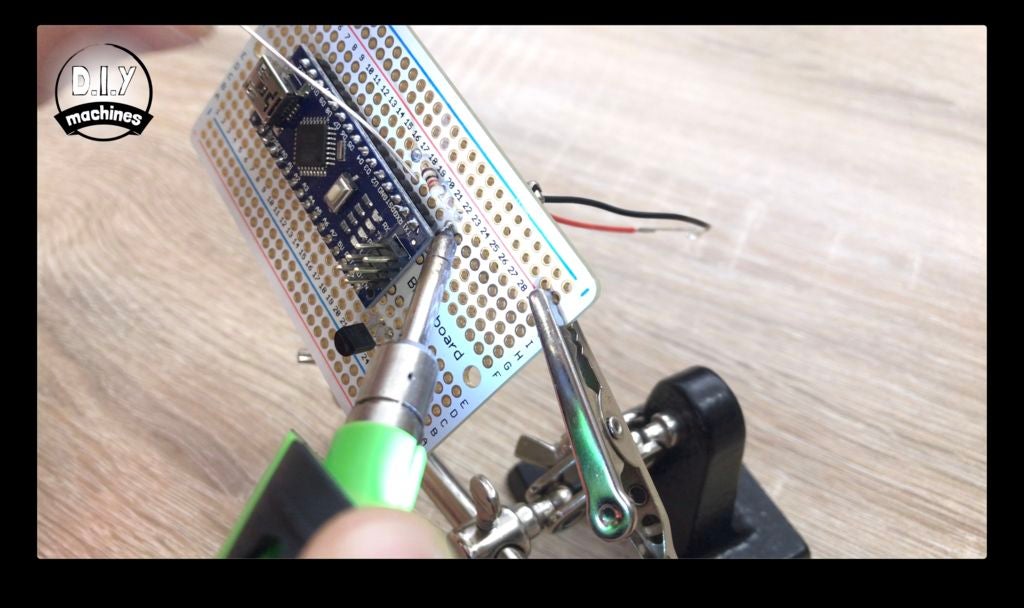
將一根單獨的7厘米長的導(dǎo)線焊接到每個LED支腳上。完成后,使用一些絕緣膠帶或熱縮,以防止兩條腿和電線接觸并在以后短路我們的電路。
現(xiàn)在來自LED的正腿,這是兩條腿的較長時間,需要焊接到板上的J17孔。然后將負(fù)極焊接到孔I22。
步驟7:準(zhǔn)備泵
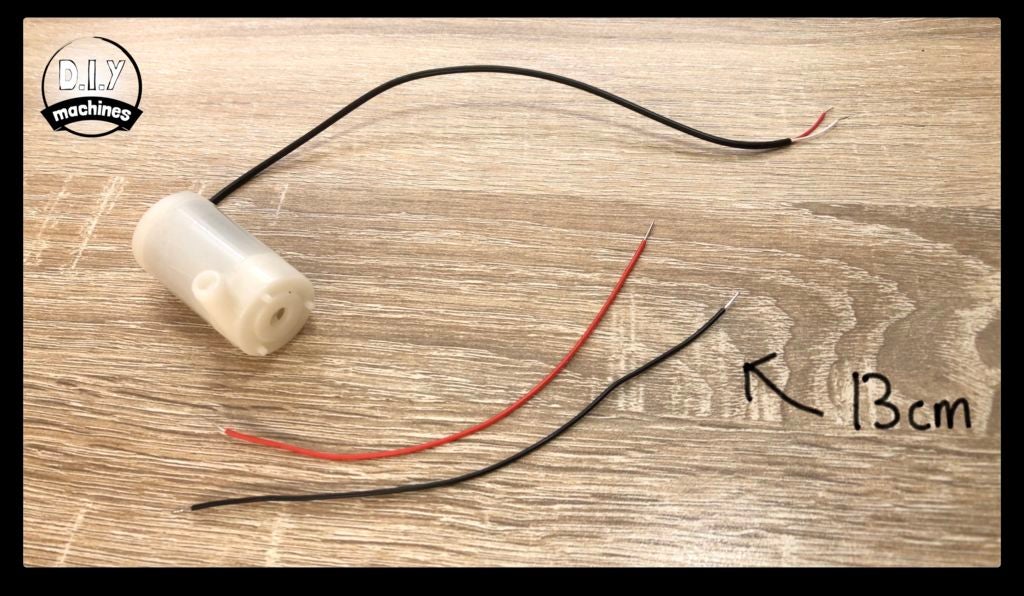


在我們安裝和連接泵之前,我們需要延長其電線。在水泵的兩根電線上再加13厘米。再次,在將它們焊接在一起后,在連接處添加一些絕緣膠帶。
步驟8:準(zhǔn)備水位傳感器
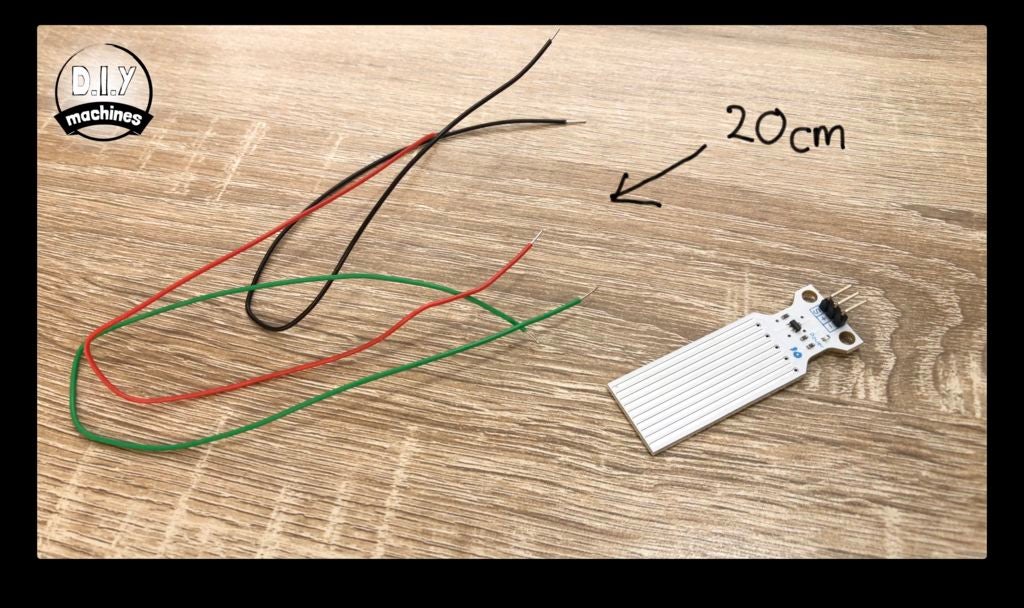

這次將三根20厘米的電線焊接到水位傳感器的三個引腳上。
步驟9:將濕度感應(yīng)組件連接在一起
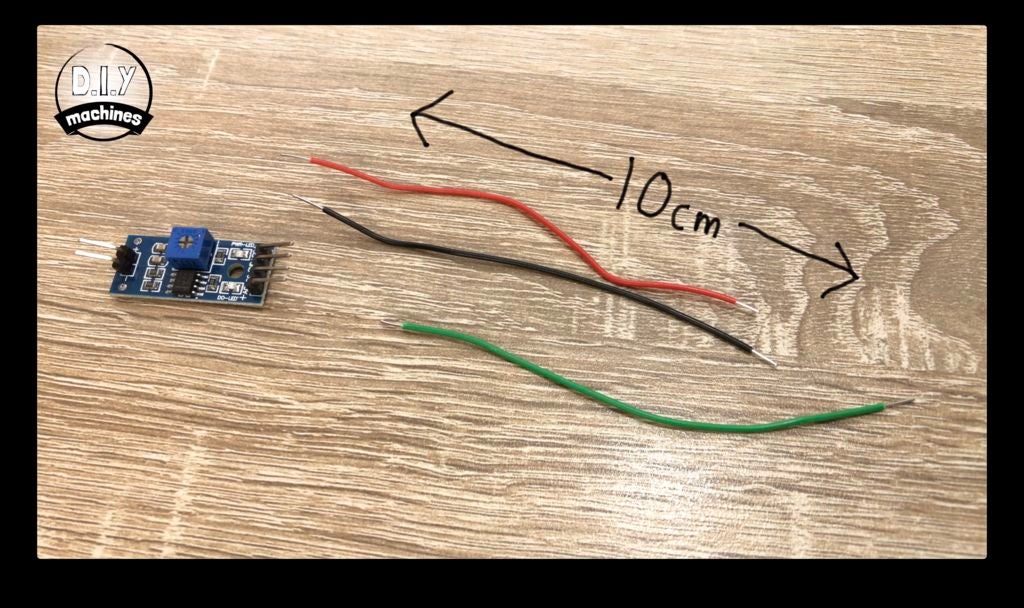

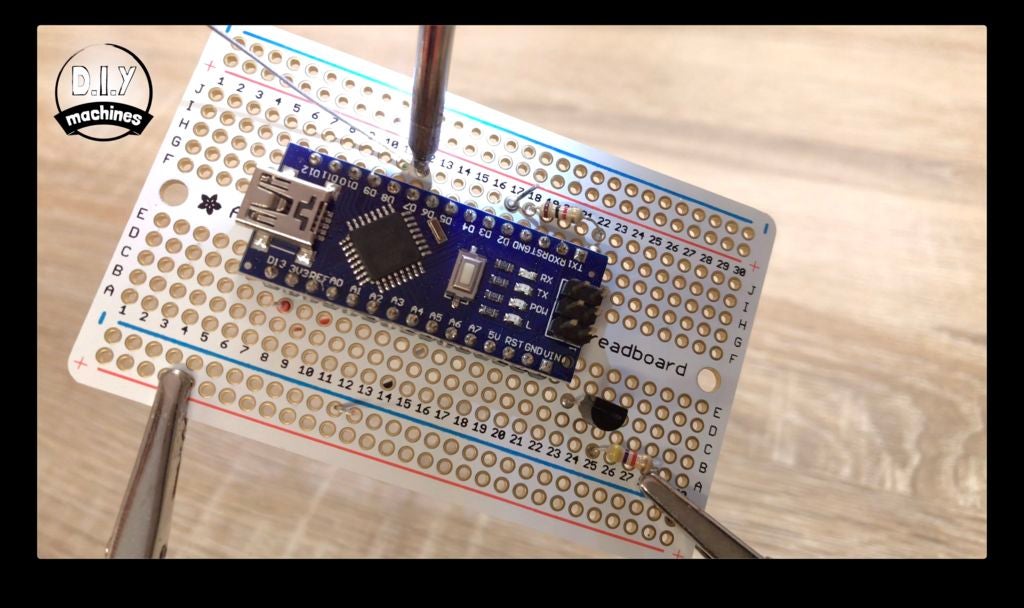
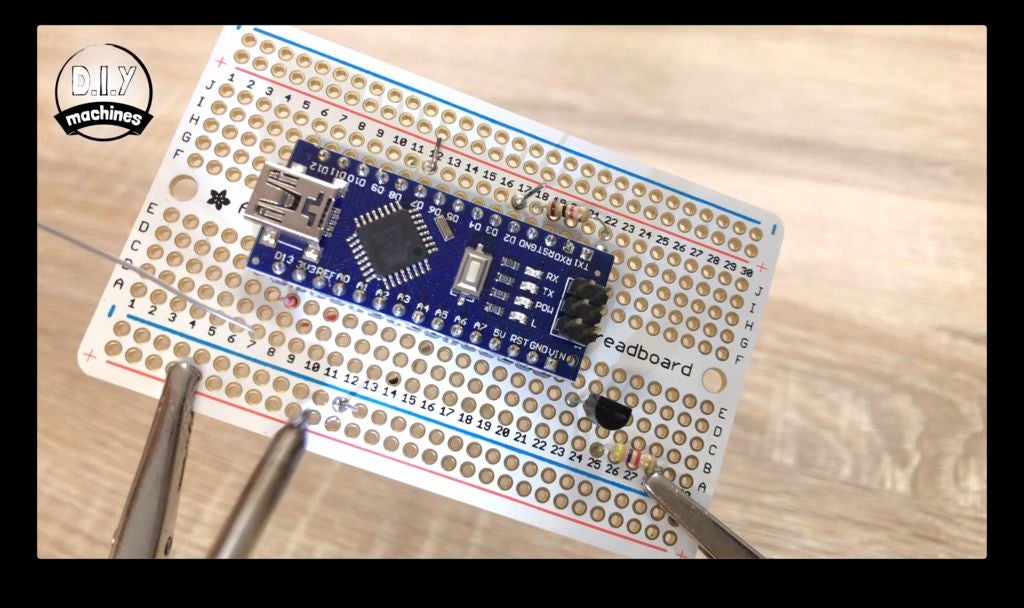
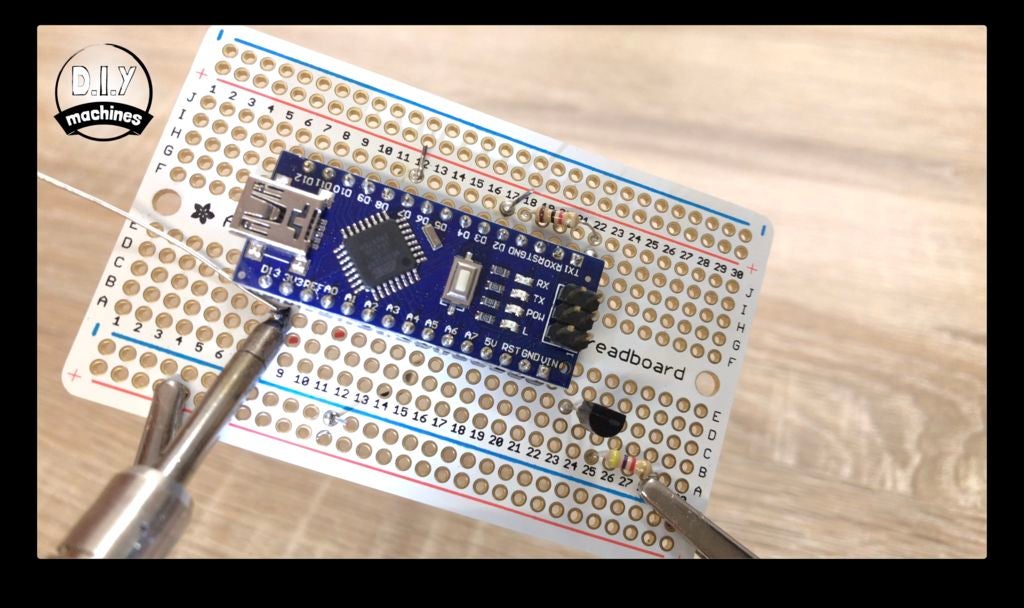
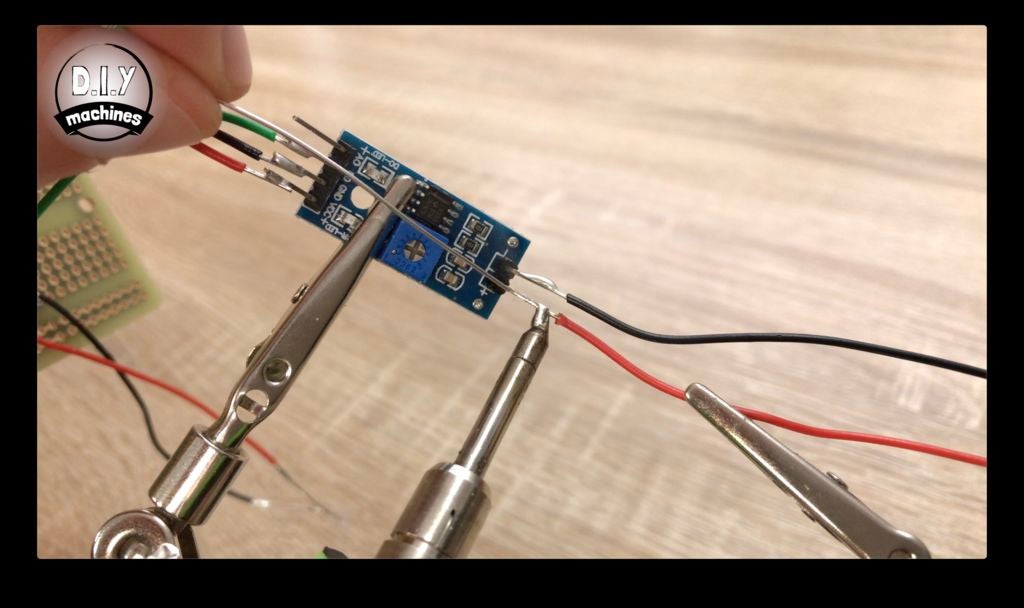
將10cm連接到以下引腳在濕度傳感器模塊上:
D0
GND
VCC
然后從D0焊接電線到Proto板上的J12,接地線到地線的任何地方,最后是從VCC到C8孔的電線。
接下來將兩根25厘米的電線焊接到另一側(cè)的負(fù)極和正極引腳上。傳感器模塊。
步驟10:向Proto Board添加其他連接

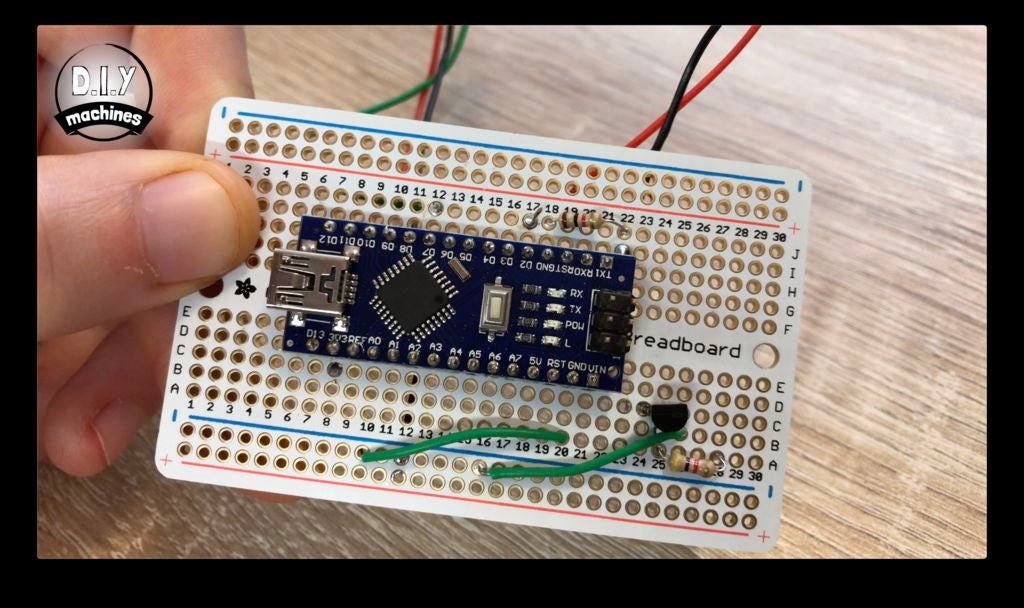
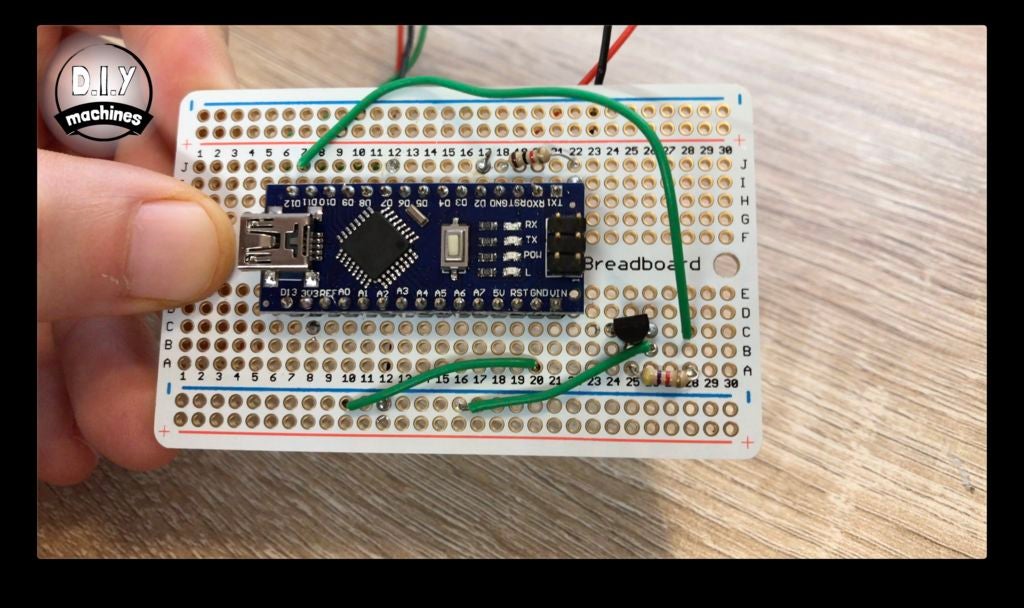
使用較短的電線(照片中為綠色)將B26孔連接到地線然后用另一根導(dǎo)線將我們的地線連接到Arduino通孔A20的接地引腳。
我們還需要一根導(dǎo)線來連接C28和J7孔。
第11步:讓我們開始組裝我們的零件


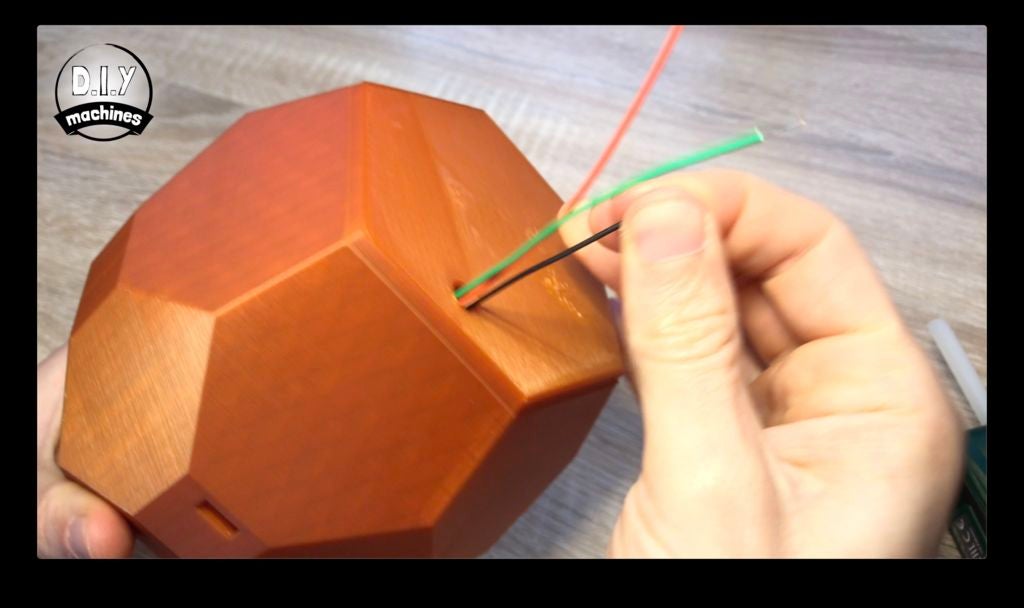


使用一些熱熔膠或類似物將水位傳感器固定在外鍋內(nèi)側(cè)的固定板上。確保傳感器的頂部與安裝板的頂部對齊。
現(xiàn)在將來自此傳感器的三根電線向下穿過您將在柱子側(cè)面找到的孔中向下穿過外鍋的底部。當(dāng)它們出現(xiàn)在底部時,你可以將它們拉過來。現(xiàn)在也是標(biāo)記它們的好時機,同時我們確定它們與之相關(guān)的東西。
雖然我們手上有膠水,但我們應(yīng)該通過推動它在支架上的孔來將LED固定到位
步驟12:組裝水泵
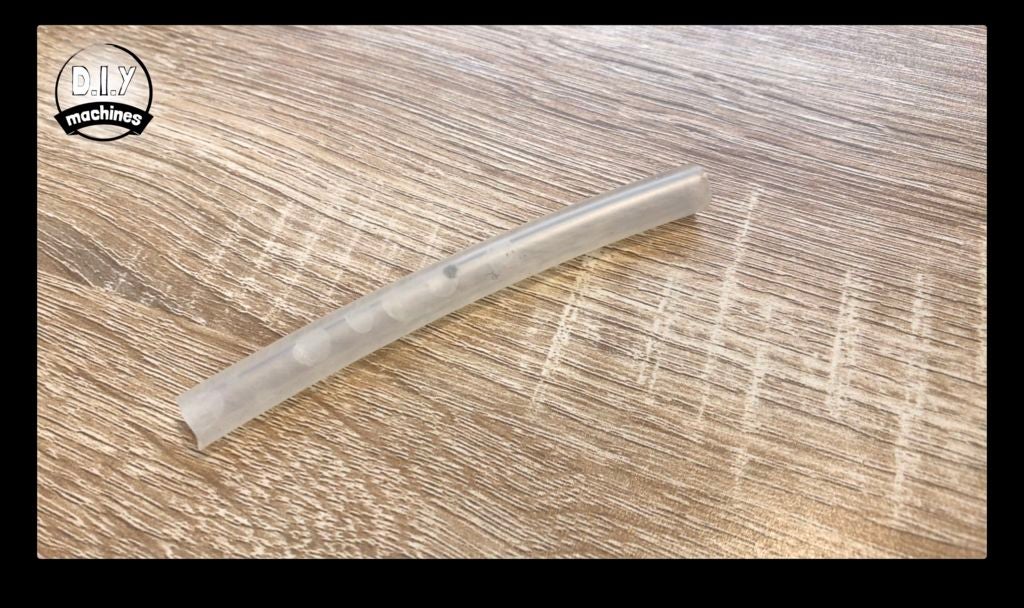




我們還可以將水泵中的電線穿過外鍋中的同一個孔,就像我們對水位傳感器所做的那樣,然后在它們到來時標(biāo)記電線
現(xiàn)在取5厘米的橡膠管,將其連接到水泵上,然后另一端連接到內(nèi)鍋底部。
然后我們可以小心地將內(nèi)鍋滑入外鍋。電線有一個薄的槽可以通過,在裝配這兩個部件時要注意不要抓住電線。
步驟13:添加支架

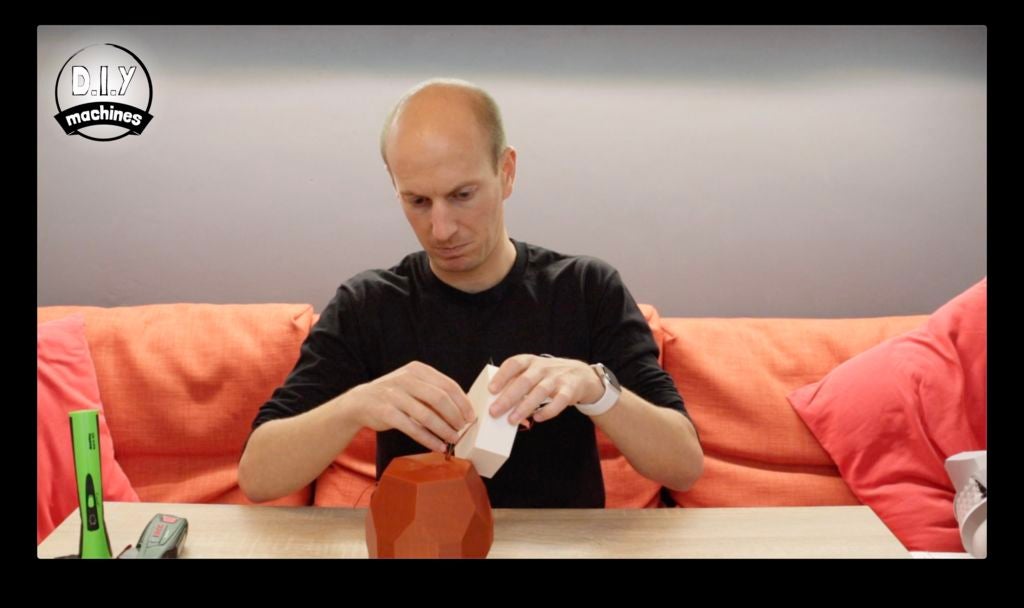
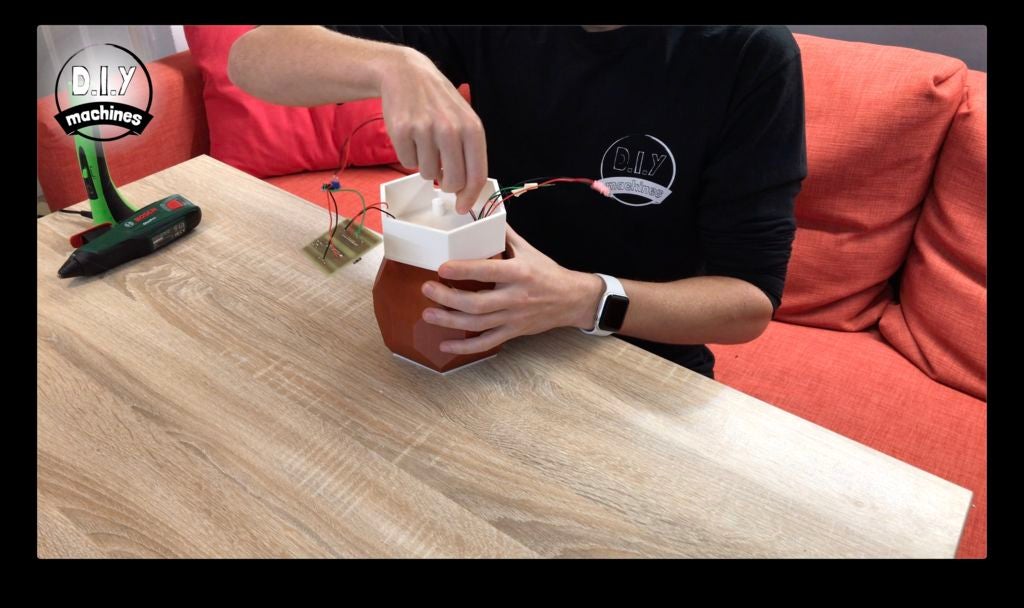

現(xiàn)在我們可以將所有帶標(biāo)簽的電線穿過支架上的孔然后放置它一切都在我們的工作臺面上顛倒了。使用一些熱熔膠將鍋固定在支架上并將其保持在中心位置。
接下來從我們的濕度傳感器中取出兩根電線并將它們穿過整個運行的整個電纜。我們的Smart Plant Pot在另一個方向。這些應(yīng)該從列頂部彈出,而不是我們之前使用的小側(cè)孔。
步驟14:更多焊接


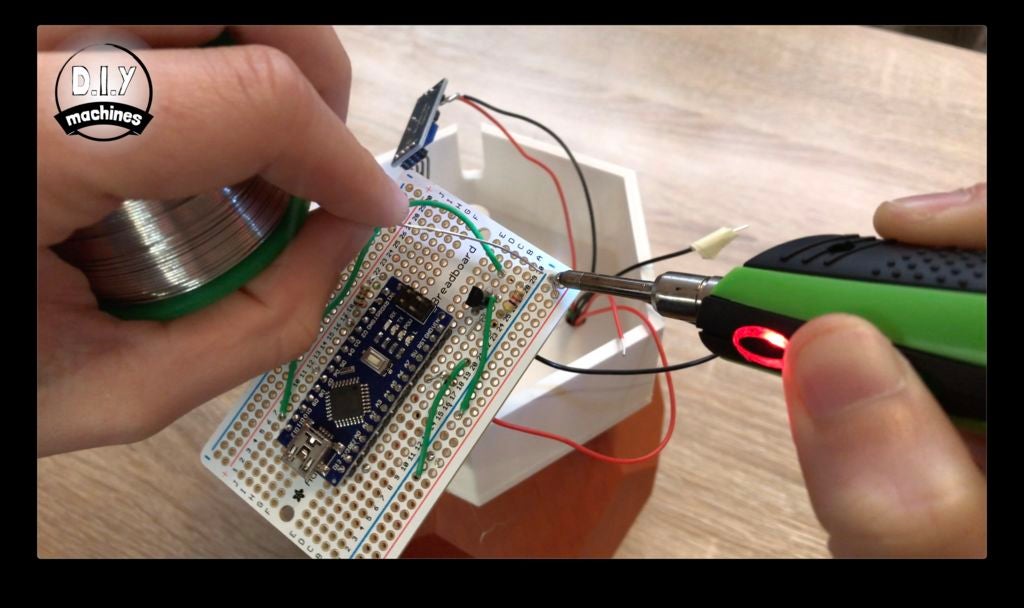

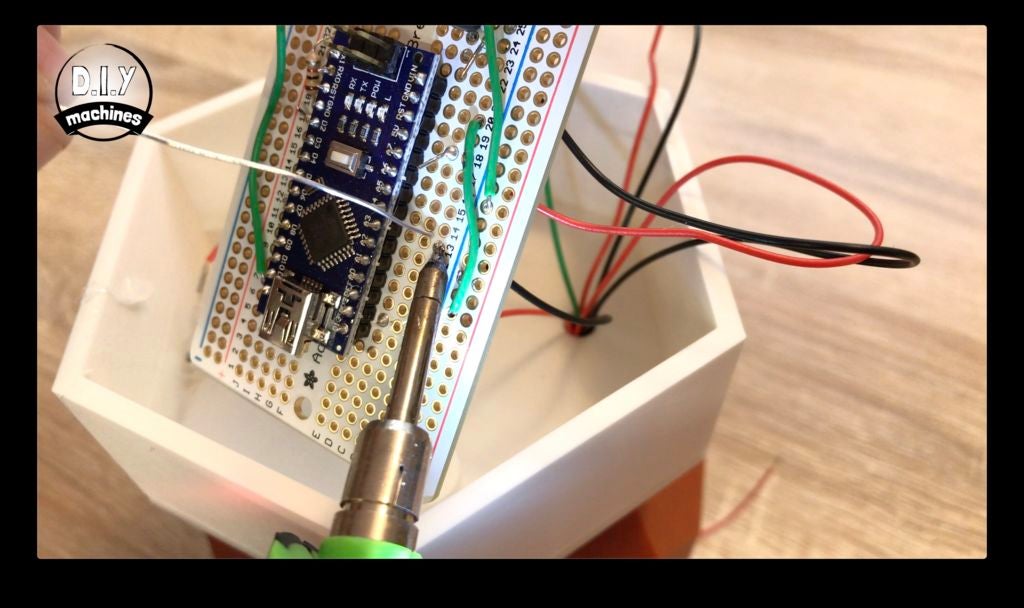
現(xiàn)在將電線從水泵焊接到B18和B24孔。
水傳感器的接地線可以連接到地面導(dǎo)軌的任何地方。正極引線焊接到A8孔,傳感器線連接到A13。
步驟15:電纜管理

現(xiàn)在將土壤濕度傳感器的模塊粘貼到支架的內(nèi)壁之一,如圖所示。
使用兩個螺栓,我們可以將剩余的電線蠕動到更加整齊的布置下方。板然后將其固定到位。確保帶有USB連接的Arduino端面向支架上的孔,以便USB電纜能夠通過。
步驟16:建立工廠!
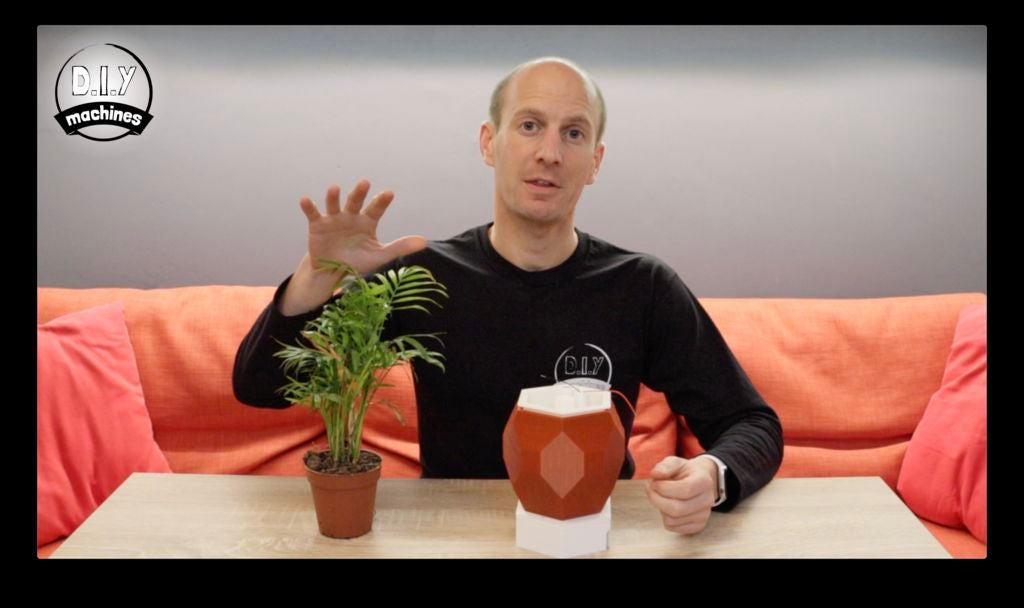
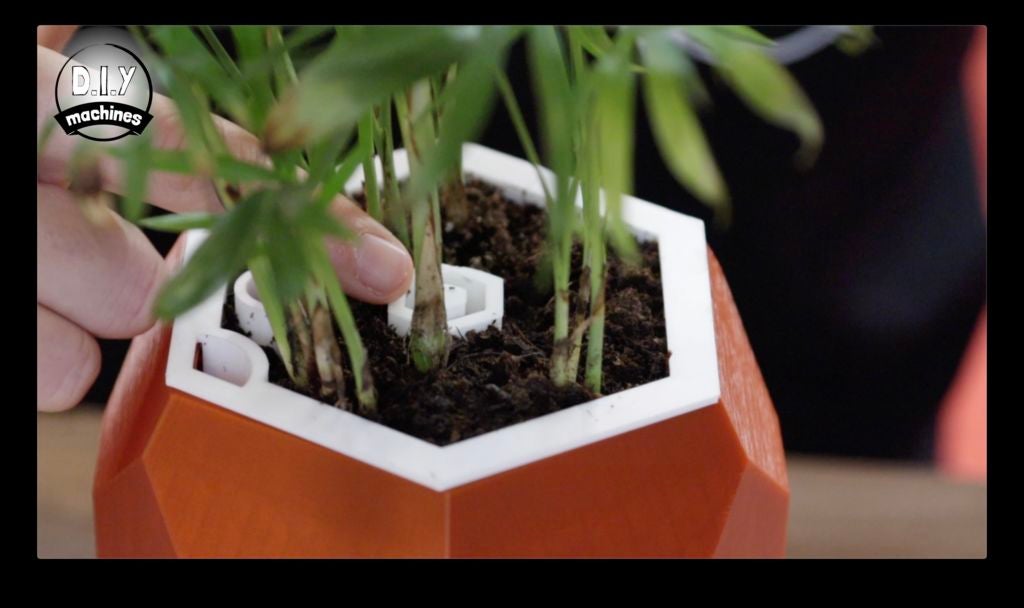
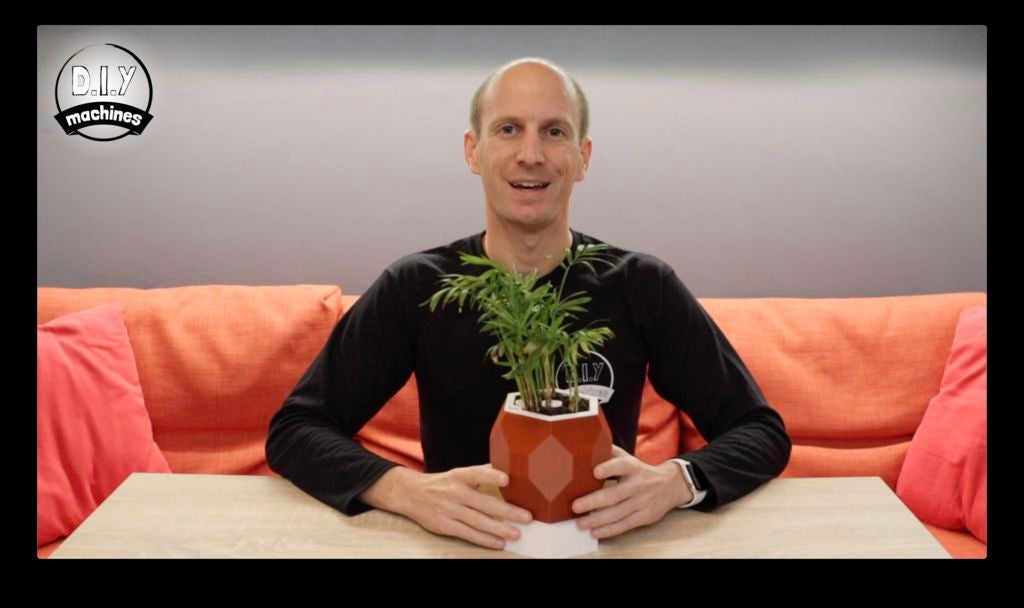
現(xiàn)在我們可以添加我們的工廠了。 :)
您可以根據(jù)自己的需要選擇植物和種植培養(yǎng)基。只需確保將出水口,入口和接線孔放在任何生長介質(zhì)中。
如果您愿意,還可以用小彩色礫石裝飾頂部。
步驟17:連接濕度傳感器

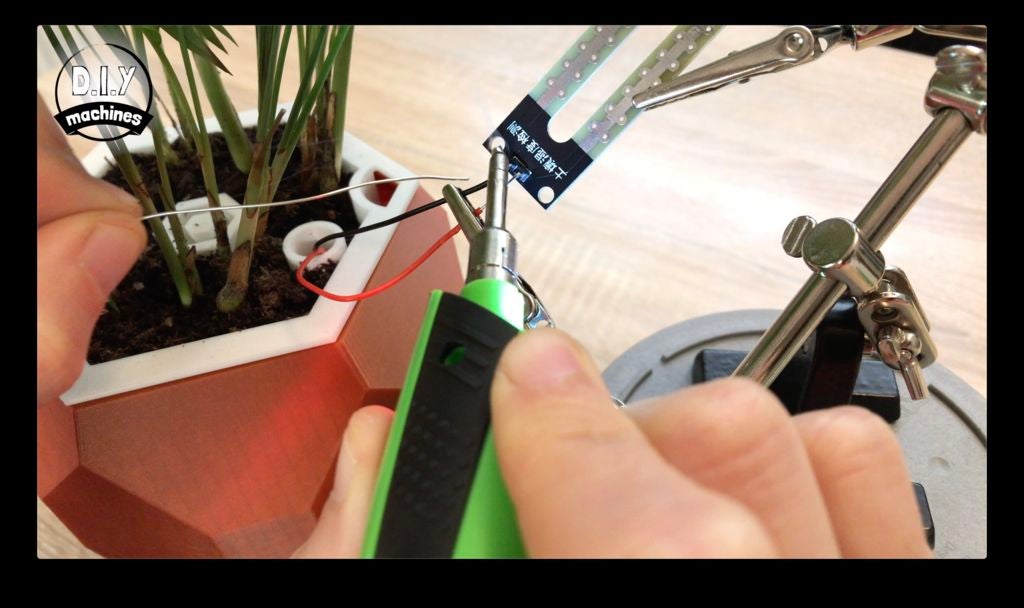

現(xiàn)在我們可以將濕度傳感器連接到兩根電線從植物罐頂部出來,然后將其插入土壤中。
任何多余的電線都可以被推回到植物盆中。
步驟18:上傳代碼
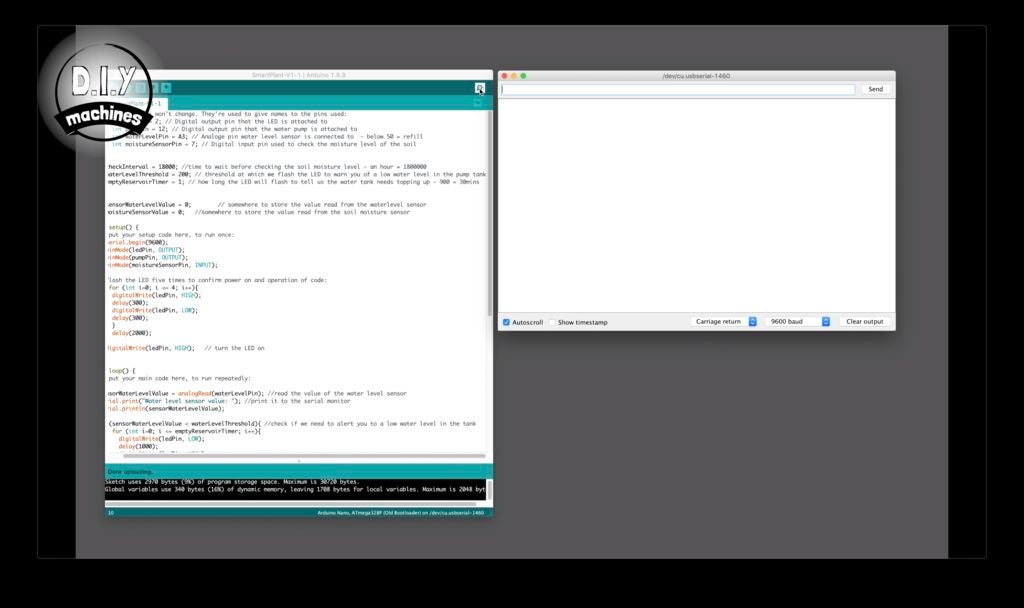

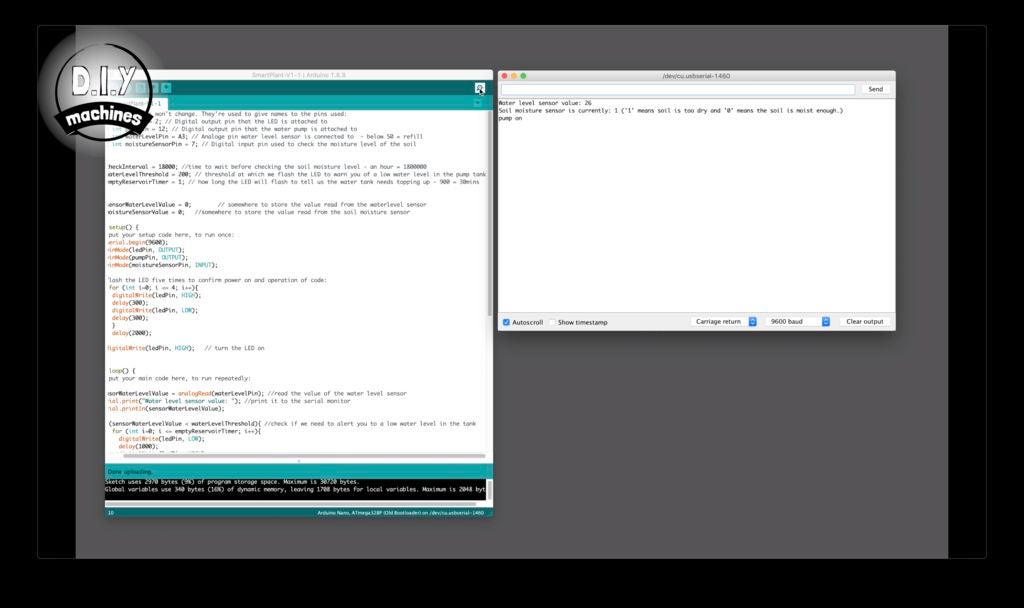
您可以在這里找到該項目的代碼:https://github .com/DIY-Machines/SmartPlantV1
下載后,在Arduino IDE中打開文件‘SmartPlant-V1-1.ino’并將其上傳到您的創(chuàng)建中。一切順利,您應(yīng)該看到并聽到以下情況:
當(dāng)上傳完成并且Arduino重新啟動時,LED應(yīng)快速閃爍五次以確認(rèn)代碼正在運行。
IDE串口監(jiān)視器將打印當(dāng)前的水位讀數(shù)。
再過幾秒鐘,您應(yīng)該聽到泵啟動,因為我們還沒有校準(zhǔn)土壤濕度傳感器的值。
然后LED應(yīng)該開始緩慢閃爍,警告我們內(nèi)部水箱中沒有水。
步驟19:校準(zhǔn)土壤水分含量
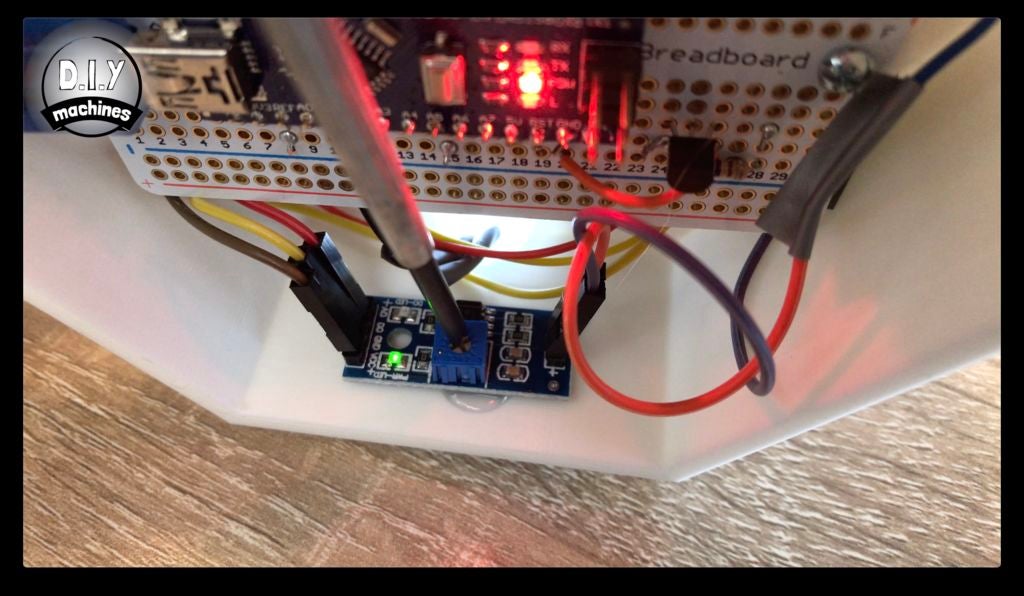
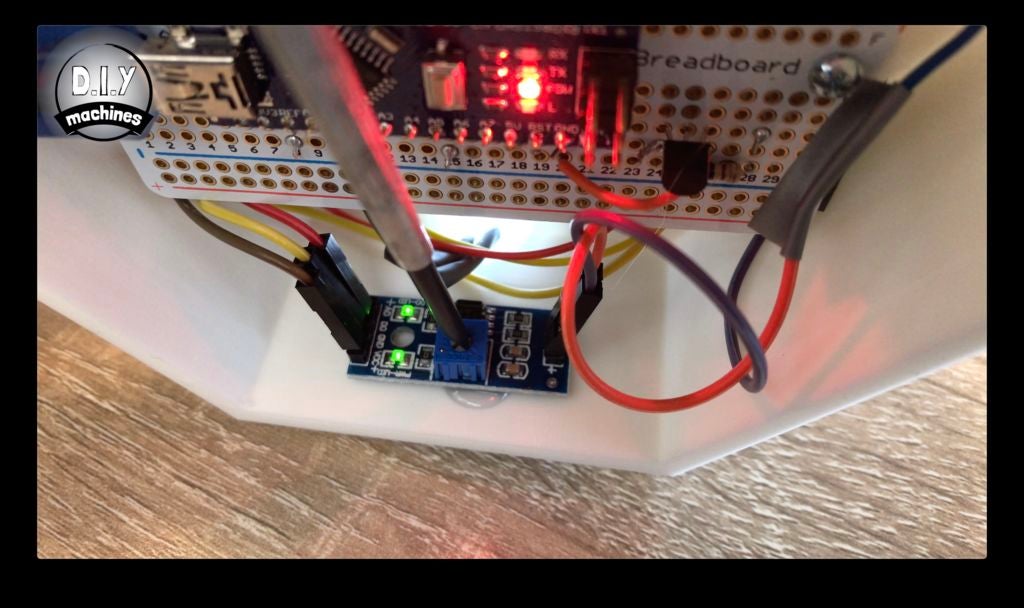
在鍋底部是我們?yōu)橥寥罎穸葌鞲衅鬟B接傳感器模塊的地方。該模塊上有一個電位器,我們將用它來設(shè)置它將標(biāo)記到Arduino的水平,因為土壤足夠濕潤。要做到這一點,檢查植物的土壤濕度只是你最滿意的最低限度。等待一個小時左右,讓水分通過生長介質(zhì)和傳感器周圍自身排出。
然后我們可以用一把小螺絲刀轉(zhuǎn)動電位器,直到它上的第二個燈亮,此時停止然后將其向上轉(zhuǎn)過來,直到燈熄滅。然后將其正確設(shè)置。
如果您需要調(diào)整土壤的水分含量,可以在此處進行調(diào)整。
步驟20:校準(zhǔn)水水庫中的水位
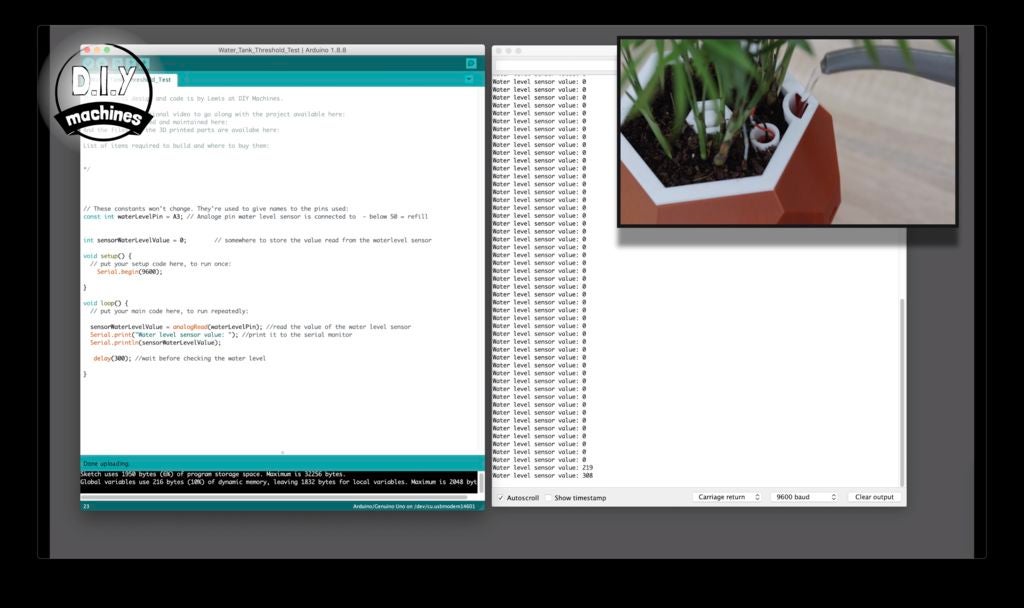
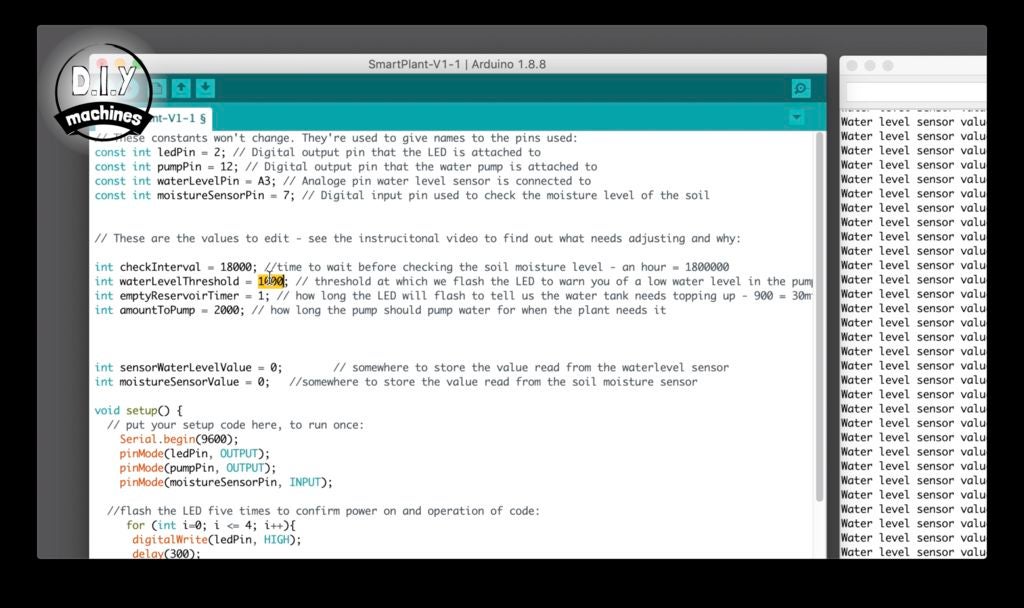
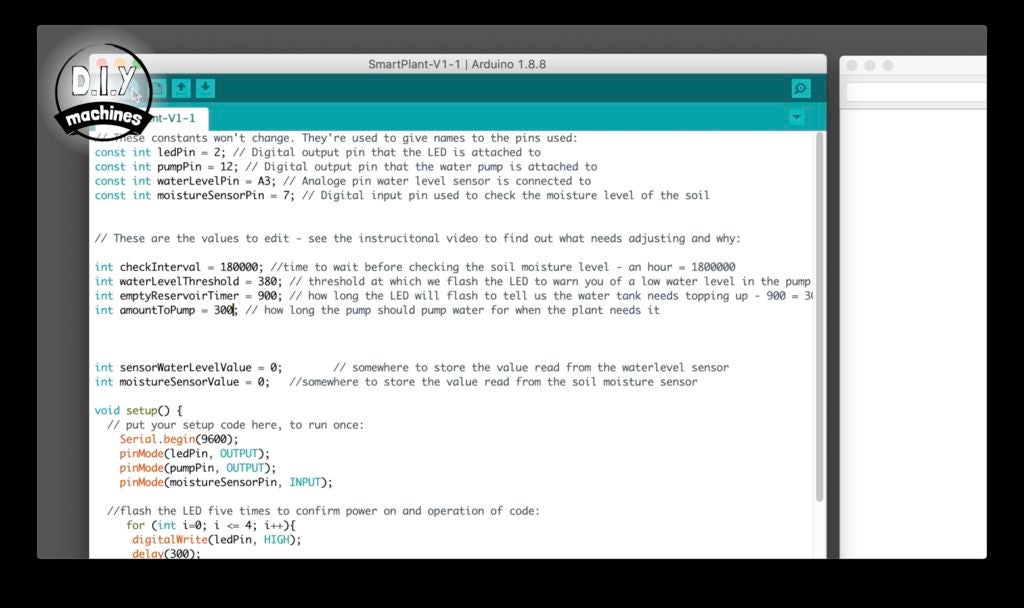
這次在IDE中打開代碼‘Water_Tank_Threshold_Test.ino’并上傳它。我們將在短時間內(nèi)使用它來幫助設(shè)置水位傳感器的正確閾值水平。
上傳后打開串行監(jiān)視器并慢慢開始向水箱加水,直到您開始看到讀數(shù)傳感器。此時停止并等待讀數(shù)變得相當(dāng)一致。記下它現(xiàn)在顯示的平均值。
現(xiàn)在我們可以重新上傳主代碼并轉(zhuǎn)到頂部的變量來更新一些值。首先,我們將我們剛剛記錄的值輸入變量‘WaterLevelThreshold’。
雖然我們在這里,但我們也可以將檢查間隔值設(shè)置為180,000。這意味著每小時檢查一次土壤的水分含量。 ‘emptyReservoirTimer’值想要設(shè)置為900.這意味著LED將緩慢閃爍30分鐘,讓我們知道在代碼繼續(xù)檢查工廠之前我們需要更多的水,如果我們有水的話就給它澆水離開然后回去試著引起我們的注意。
‘a(chǎn)mountToPump’的變量控制我們給水灌水時泵送多少水。我已經(jīng)將我的設(shè)置為300,但是如果你需要更多或更少的水,你可以調(diào)整它。
步驟21:只需添加水。.
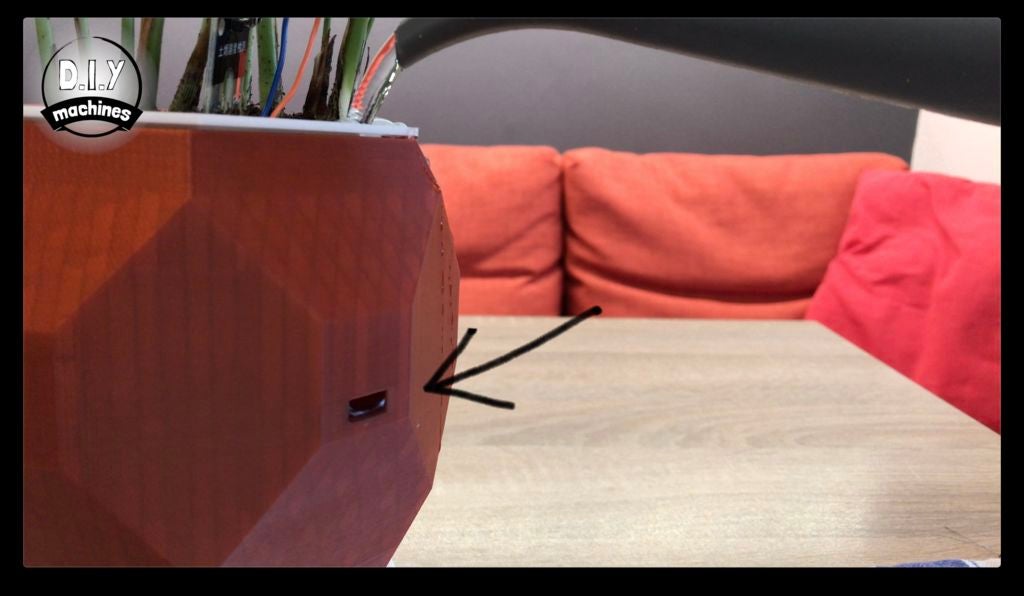
現(xiàn)在我們可以填滿水庫了。注意圖像中顯示的溢出孔。當(dāng)你看到水在這里停止灌裝鍋。這是為了確保您不會充斥內(nèi)部電子設(shè)備。
步驟22:完成!
就是這樣 - 智能植物盆完成。 :)
-
智能花盆
+關(guān)注
關(guān)注
1文章
7瀏覽量
2188
發(fā)布評論請先 登錄
相關(guān)推薦
智能花盆:集成Seeed Studio 16位ADC技術(shù)

電腦制作私有云盤,電腦制作私有云盤的教程,個人云電腦是什么以及怎么連接

農(nóng)田自動無線智能灌溉系統(tǒng)應(yīng)用
什么是具身智能?自動駕駛是具身智能嗎?
農(nóng)田自動無線智能灌溉系統(tǒng)
AIGC在視頻內(nèi)容制作中的應(yīng)用前景
智能駕駛與自動駕駛的關(guān)系
LoRa技術(shù)農(nóng)田自動無線智能灌溉系統(tǒng)
自動駕駛的未來之路:智能網(wǎng)聯(lián)與單車智能的交融
智能網(wǎng)聯(lián)是否是自動駕駛落地的必要條件?
半自動和全自動智能鎖的功放,電源設(shè)計方案

智能電表自動抄表技術(shù)是什么?
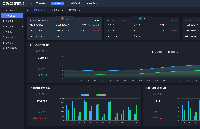
如何用Arduino制作一個簡易自動喂魚器
如何使用運算放大器741和IC555制作帶有警報的自動圍欄照明電路
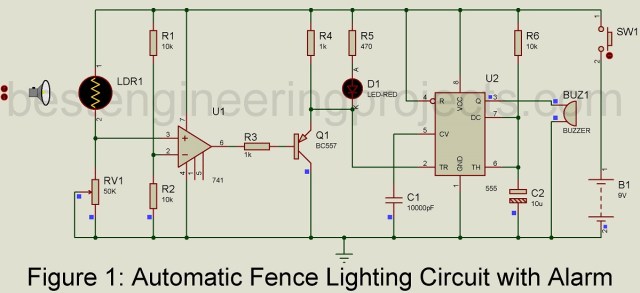




 自動智能花盆的制作
自動智能花盆的制作











評論